国旅手游网提供好玩的手机游戏和手机必备软件下载,每天推荐精品安卓手游和最新应用软件app,并整理了热门游戏攻略、软件教程、资讯等内容。欢迎收藏
网友残留提问:chrome浏览器如何设置主页
使用Chrome浏览器的用户们,你们是否知道设置主页的方法?不太熟悉的用户就随着小编一起去下文看看在Chrome浏览器中进行设置主页的详细步骤。
首先,下载安装最新版Chrome浏览器,不是最新版的更新到最新版。
点击如图所示的按钮,弹出选项,点击设置,进入设置页面。
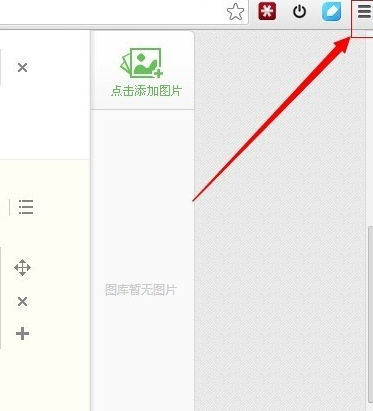
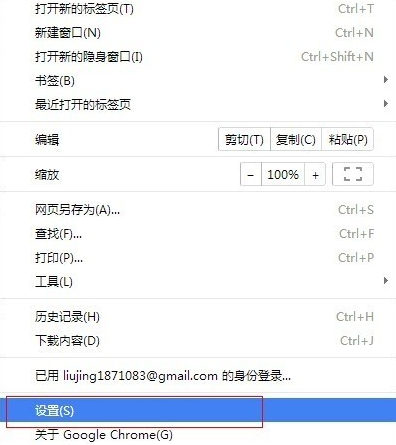
在设置页面里,第二个选项启动时打开什么网页,这个就是设置主页的地方,选择打开特定网页或一组网页
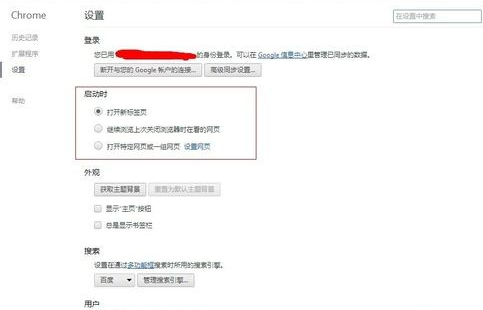
继续点击设置网页,在弹出的对话框里,将之前不需要的网址删掉,然后输入你需要设置的网址,然后点击确定。
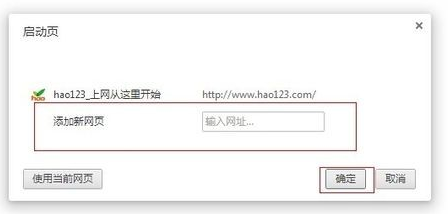
以上就是小编为大家讲解的在Chrome浏览器中进行设置主页的详细步骤,希望你们能够喜欢。
关于《在Chrome浏览器中进行设置主页的详细步骤》相关问题的解答静柏小编就为大家介绍到这里了。如需了解其他软件使用问题,请持续关注国旅手游网软件教程栏目。
版权声明:本文内容由互联网用户自发贡献,该文观点仅代表作者本人。本站仅提供信息存储空间服务,不拥有所有权,不承担相关法律责任。如果发现本站有涉嫌抄袭侵权/违法违规的内容,欢迎发送邮件至【1047436850@qq.com】举报,并提供相关证据及涉嫌侵权链接,一经查实,本站将在14个工作日内删除涉嫌侵权内容。
本文标题:【在chrome浏览器中进行设置主页的详细步骤是[在chrome浏览器中进行设置主页的详细步骤是什么]】
本文链接:http://www.citshb.com/class274600.html
